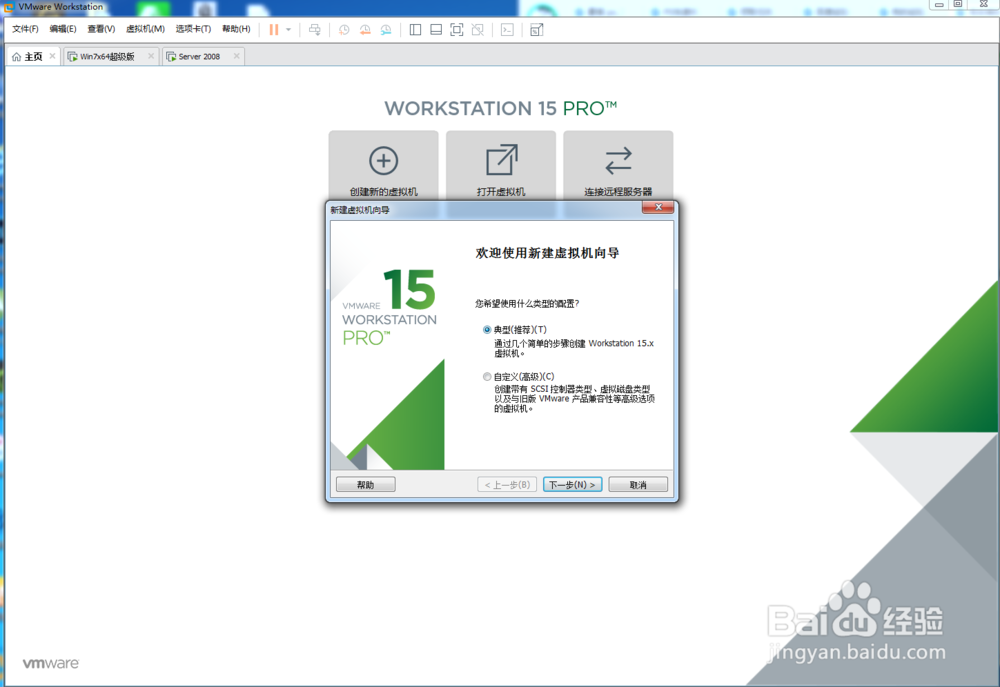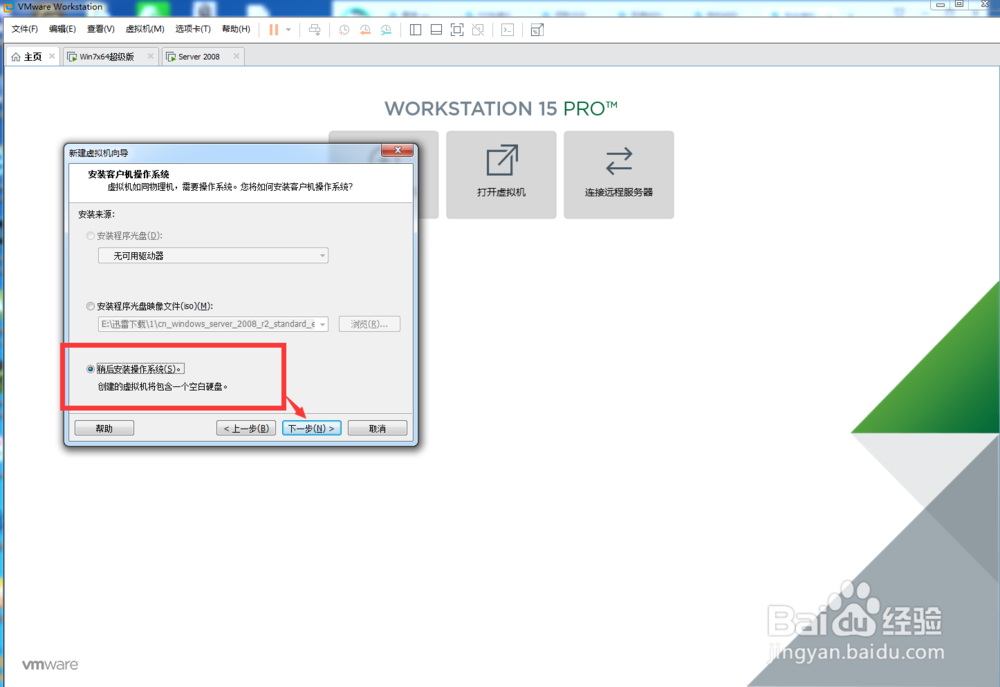虚拟机U盘启动安装windows server 2008
1、在vmware中U盘启动安装系统前 首先要先关闭VMware软件 ,确定U盘插入电脑并正常识别
2、打开Vmware 左上角-文件-新建虚拟机,在弹出的界面中 一般默认 典型- 点击下一步
3、用U盘启动安装 所以直接使用 稍后安装操作系统 这个 下一步
4、选择 需要安装的系统版本---下一步
5、设置虚拟机名字 和虚拟机所在位置(一般放空间比较大的硬盘)
6、设置虚拟机占用硬盘大小 设置好后 下一步 完成
7、编辑虚拟机设置
8、添加-硬盘-硬盘类型 SCSI --使用物理磁盘 一般是最后一个 点击下一次 完成
9、右击 -打开电源-打开电源时进入固件降最下面的那个启动项调整到最上 按F10保存设置 重启就可以进入U盘启动了
声明:本网站引用、摘录或转载内容仅供网站访问者交流或参考,不代表本站立场,如存在版权或非法内容,请联系站长删除,联系邮箱:site.kefu@qq.com。
阅读量:25
阅读量:77
阅读量:30
阅读量:39
阅读量:70